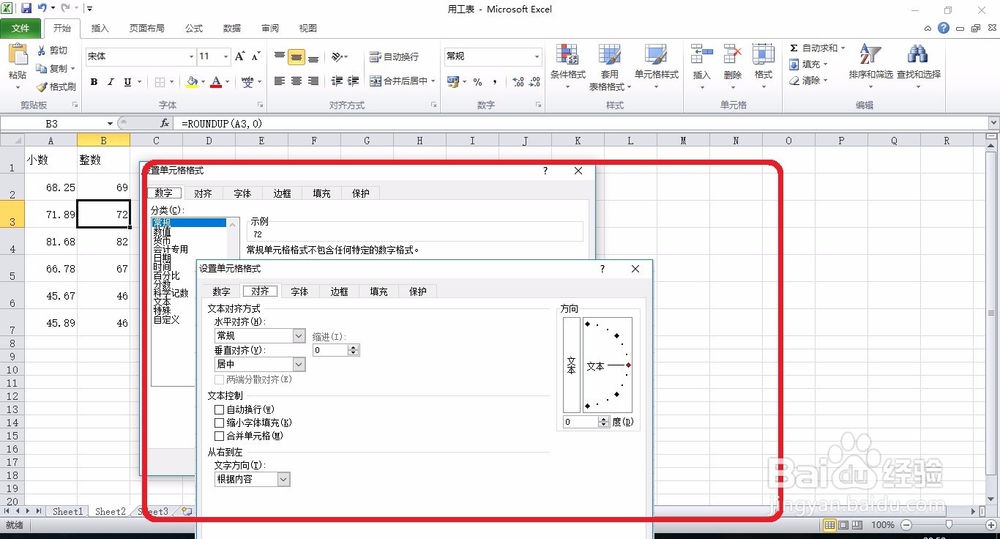1、打开需要编辑的文档,如图:
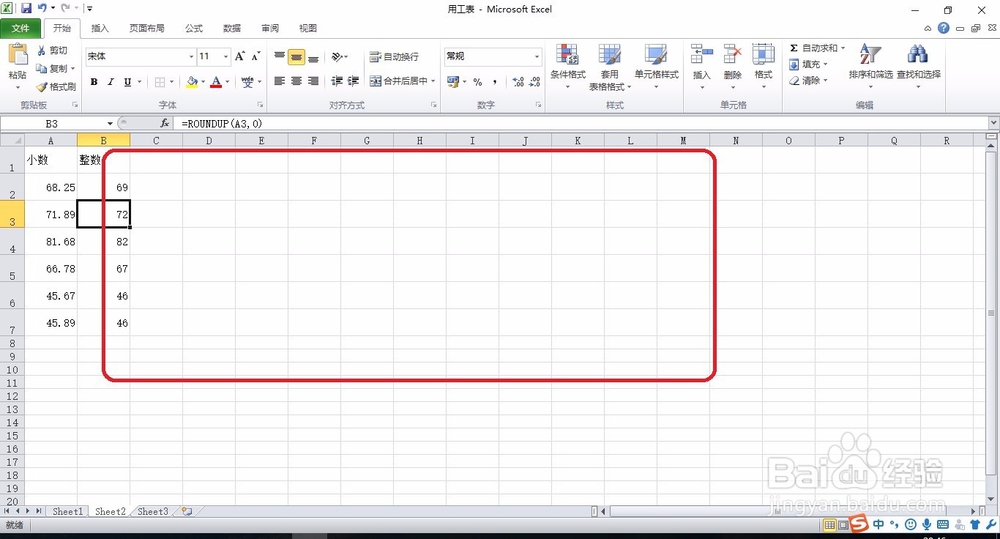
3、在【开始】选项卡下找到【单元格】组,如图:

5、单击【格式】按钮,在下拉菜单中找到【设置单元格格式(E)...】,如图:

7、在这里可以对单元的【数字】、【对齐】、【字体】、【边框】等进行设置,如图:
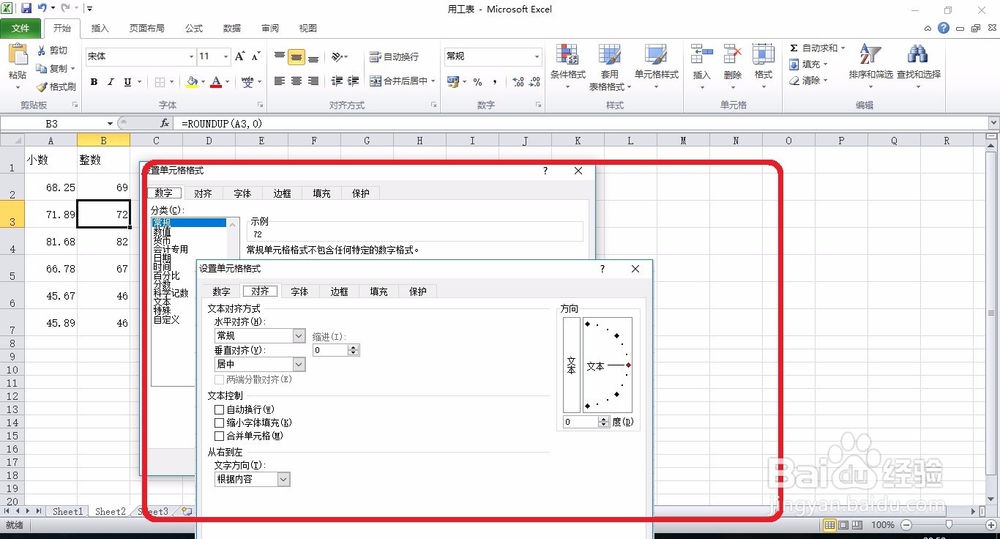
时间:2024-10-12 09:21:22
1、打开需要编辑的文档,如图:
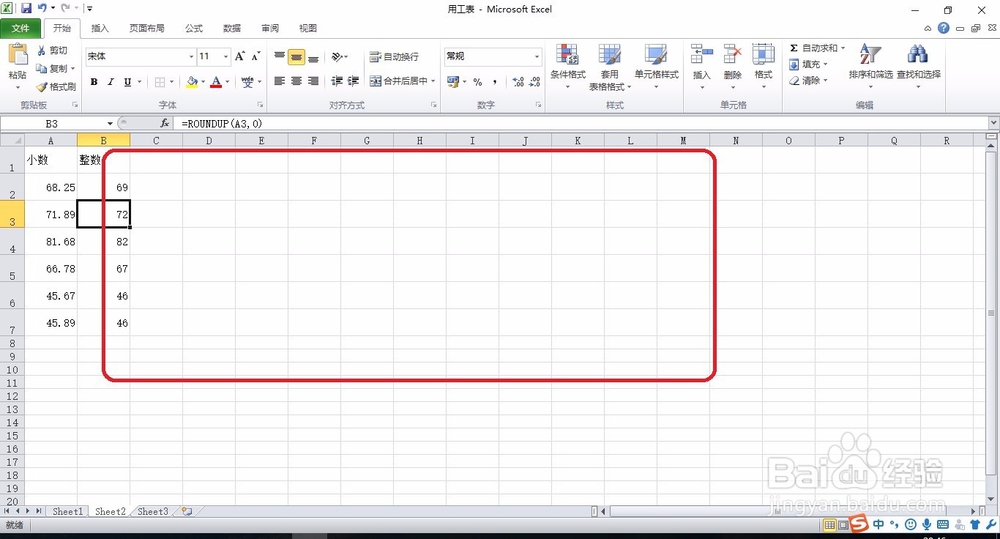
3、在【开始】选项卡下找到【单元格】组,如图:

5、单击【格式】按钮,在下拉菜单中找到【设置单元格格式(E)...】,如图:

7、在这里可以对单元的【数字】、【对齐】、【字体】、【边框】等进行设置,如图: